Das Namensbereiche Diese Funktion erleichtert das Aufrufen / Verwenden der Quelldatenin Formeln und Funktionen einstellen, ohne den Quelldatensatz von Hand auswählen zu müssen. Wenn Sie gerade erst mit der Verwendung von Excel begonnen haben, müssen Sie möglicherweise in Excel den Datenbereich angeben, um Formeln und Funktionen anwenden und die erforderlichen Ergebnisse erzielen zu können. Da die Auswahl des gesamten Datenbereichs sehr mühsam werden kann, können Sie mit der Funktion "Namensbereiche" dem ausgewählten Datenbereich einen geeigneten Namen geben und ihn dann in Formeln verwenden, um auf den Quellendatensatz zu verweisen. Wie in früheren Versionen bietet Excel 2010 eine einfache Möglichkeit, einen Datenbereich zu benennen. Dazu müssen Sie lediglich den Datenbereich auswählen, dem Sie einen Namen geben möchten, und seinen Namensbereich definieren. Sobald Sie fertig sind, können Sie den Datensatz an einer beliebigen Stelle in Ihrer Arbeitsmappe nach seinem Namen anstelle des Quelldatenbereichs aufrufen. In diesem Beitrag erklären wir, wie Sie einen neuen Namensbereich in Ihrer Tabelle definieren können.
Wählen Sie zunächst die Datenquelle aus, für die Sie sich entschieden habenmöchte einen Namensbereich erstellen. Sie können die Zellen sowohl zusammenhängend als auch nicht zusammenhängend auswählen. Wenn Sie die Datenquelle nicht zusammenhängend auswählen möchten, halten Sie die Strg-Taste gedrückt und wählen Sie dann die Zellen aus, die Sie in den Namensbereich aufnehmen möchten. Sobald Sie fertig sind, gehen Sie zum Feld Name und geben Sie der Datenquelle einen Namen. Dadurch wird der Namensbereich definiert. Es wird empfohlen, den Namensbereich nach dem Erstellen zu überprüfen, damit Sie ihn problemlos in Ihren Formeln und Funktionen verwenden können.

Deaktivieren Sie den Bereich und, um den Namensbereich zu überprüfenWählen Sie es erneut aus, um zu überprüfen, ob der angegebene Name im Feld Name angezeigt wird. Wenn dies der Fall ist, können Sie loslegen. Andernfalls müssen Sie die richtige Datenquelle auswählen oder sie entsprechend den Anforderungen neu definieren.

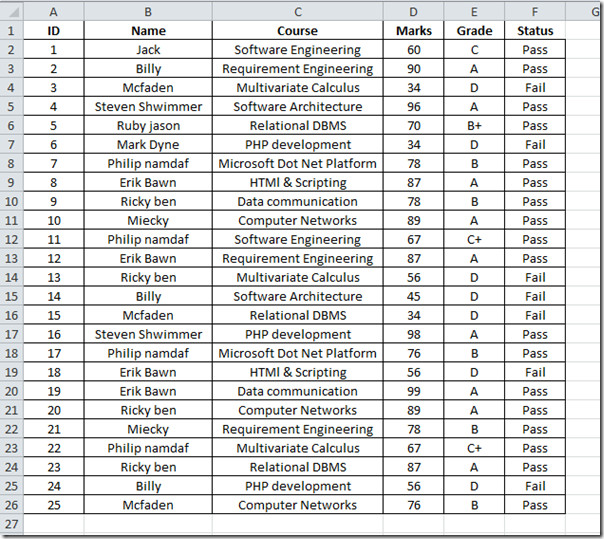











Bemerkungen